Một Samsung Galaxy Lưu ý 3
Nếu bạn sở hữu một chiếc Samsung Galaxy Note 3 và bạn liên tục nhận được thông báo “Đã tắt đồng bộ hóa email”, chúng tôi có một số cách khắc phục cho bạn. Hãy làm theo hướng dẫn của chúng tôi dưới đây.
Đối với Thiết bị Android:
Dưới đây là hai phương pháp nên hoạt động cho thiết bị chạy bất kỳ phần mềm Android nào.
- Sửa thông qua Cài đặt:
- Chuyển đến Cài đặt
- Chọn tài khoản
- Nếu thiết bị của bạn chạy 4.4 KitKat, Tài khoản sẽ được tìm thấy trong tab Chung.
- Chọn Google từ danh sách tài khoản
- Hãy chắc chắn rằng tất cả các tùy chọn đã được kiểm tra. Nếu có bất kỳ không được kiểm tra, hãy kiểm tra
- Chạm Đồng bộ hóa Tất cả
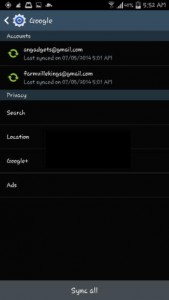
Lưu ý: Nếu thiết bị của bạn chạy Android Jelly Bean hoặc KitKat, trước tiên bạn có thể phải bật đồng bộ hóa chính trước khi có thể khắc phục “Đã tắt đồng bộ hóa email”. Nếu đúng như vậy, hãy sử dụng phương pháp thứ hai này.
- Bật đồng bộ hóa chính và khắc phục sự đồng bộ hoá email đồng bộ bị tắt
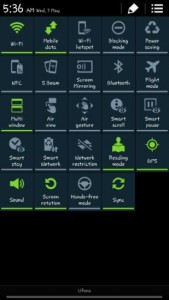
- Trên màn hình chính của bạn, sử dụng ba ngón tay để kéo thanh trạng thái xuống
- Bạn sẽ thấy một vài lựa chọn. Tìm Đồng bộ hóa.
- Chạm Đồng bộ hóa và Đồng bộ hoá Chính nên được bật.
- Sau khi bạn kích hoạt Master Sync, các ứng dụng như tài khoản thư, Dropbox và các ứng dụng khác sẽ tự động đồng bộ và cập nhật địa chỉ liên hệ, ảnh và thư của bạn.
Bạn đã khắc phục sự cố "Đã tắt tính năng Email Sync" trên thiết bị của bạn?
Chia sẻ kinh nghiệm của bạn trong hộp ý kiến bên dưới.
JR

![Làm thế nào để: Cập nhật Sony Xperia Z2 D6502 Để Android 5.0.2 Lollipop 23.1.A.XINUMX Firmware [Chính thức] Làm thế nào để: Cập nhật Sony Xperia Z2 D6502 Để Android 5.0.2 Lollipop 23.1.A.XINUMX Firmware [Chính thức]](https://www.android1pro.com/wp-content/uploads/2015/08/a17-270x225.jpg)




